更多请关注统信UOS之家:https://www.xtuos.com
我在虚拟机下操作安装统信UOS,确认没有物理主机快,但是也能看到安装的全过程。
笔记本电脑:DELL 3543
虚拟机软件:Oracle VM VirtualBox
系统版本:uniontechos-desktop-20-professional-1022_amd64
系统下载:https://www.chinauos.com/resource/download-professional
在虚拟机下安装,当然是先创建一台主机。操作步骤如下 :
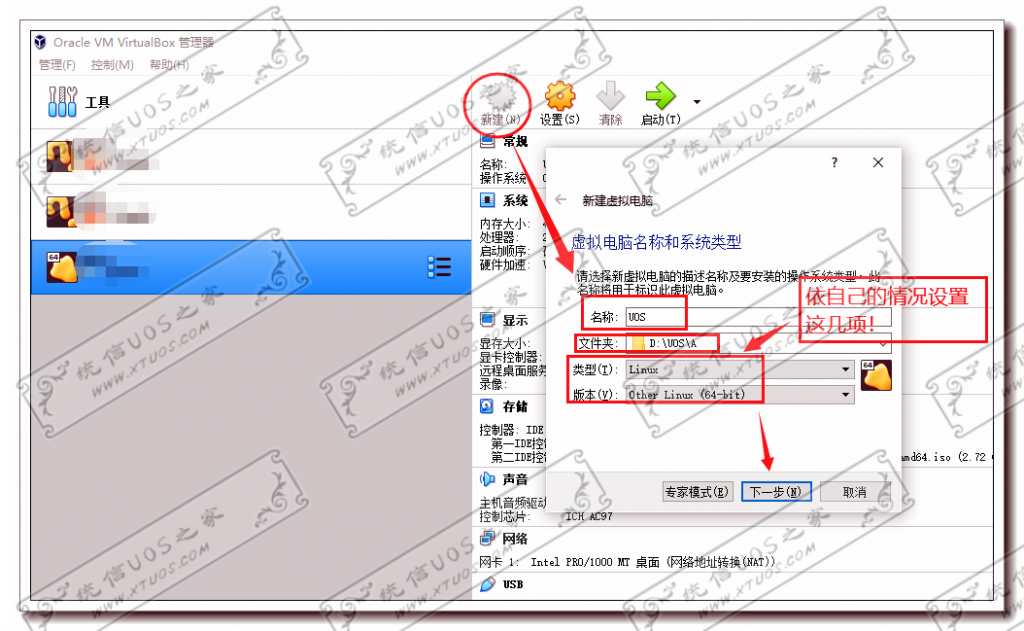
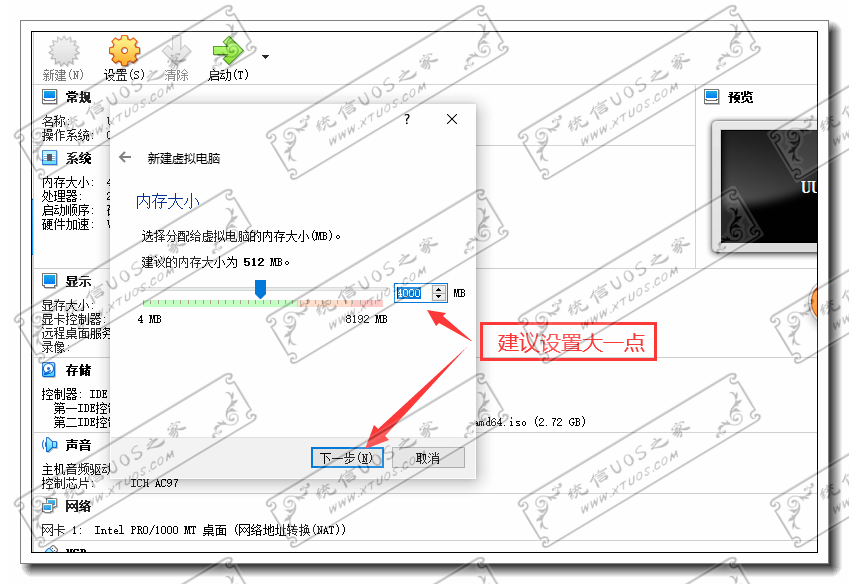
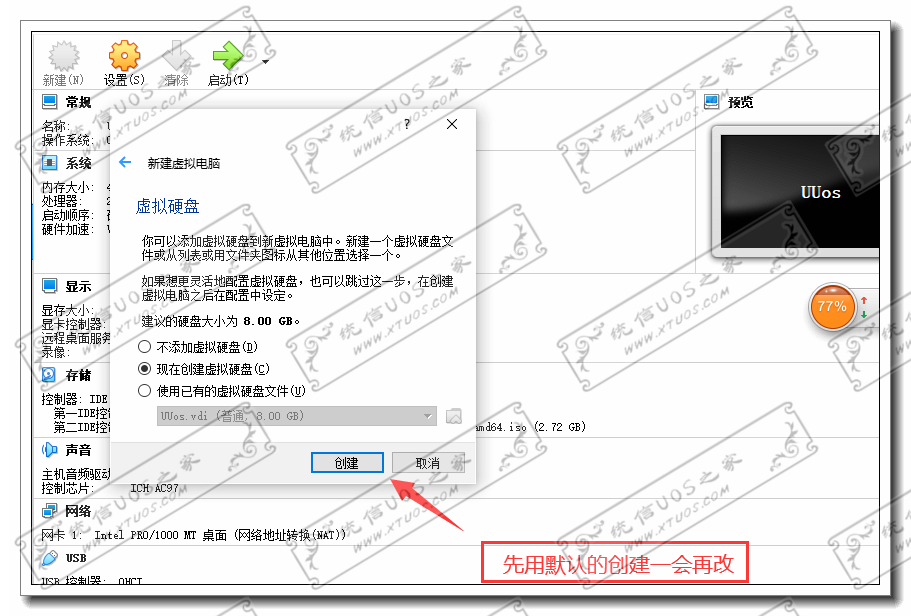
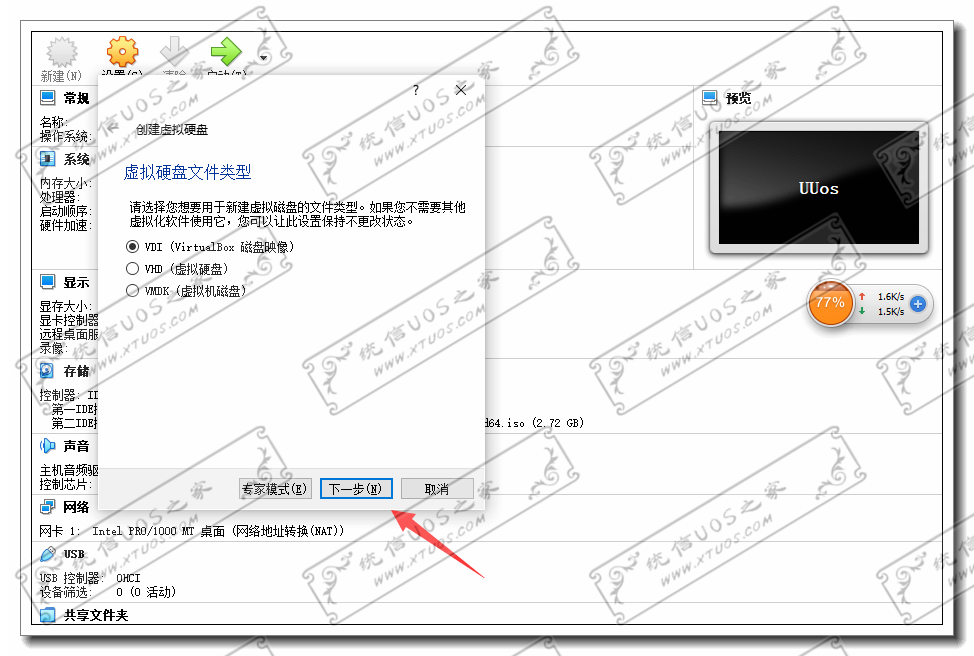
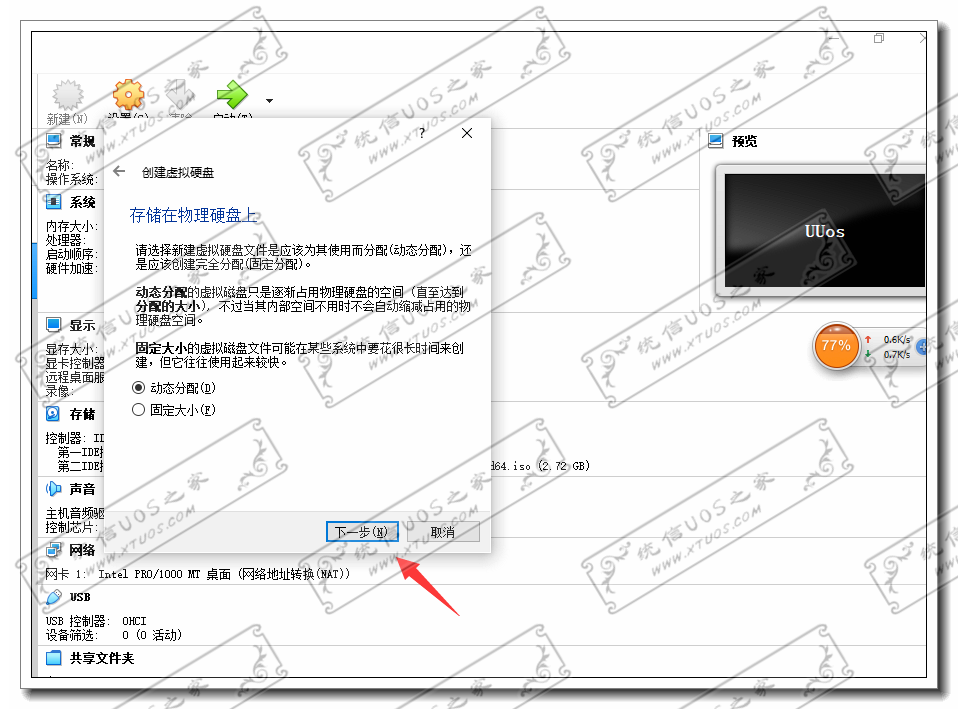

到此就完成了虚拟机的创建。
虚拟机创建好了,还需要再设置一下。照图操作吧!
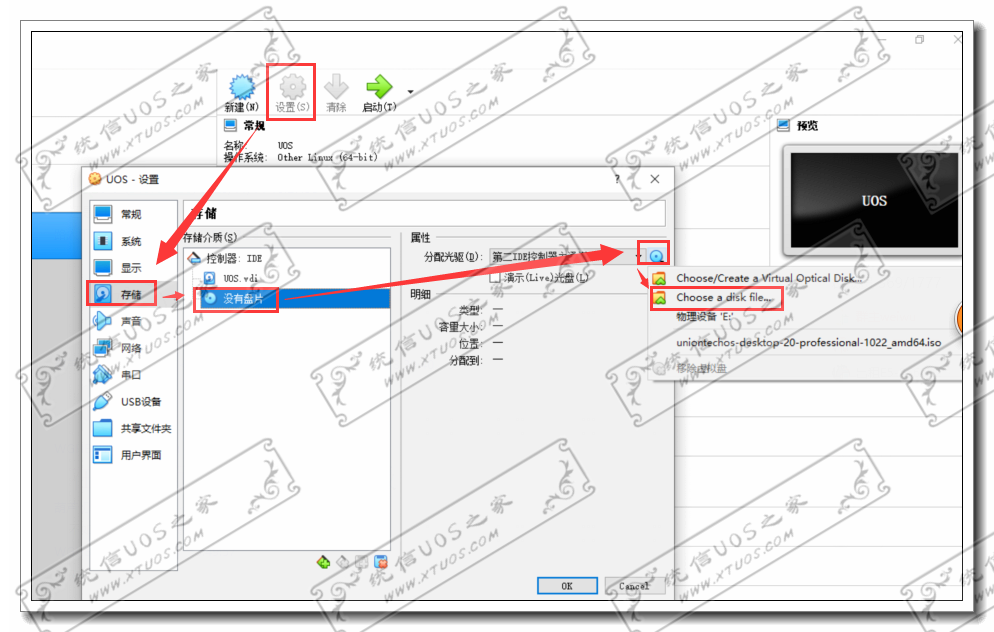
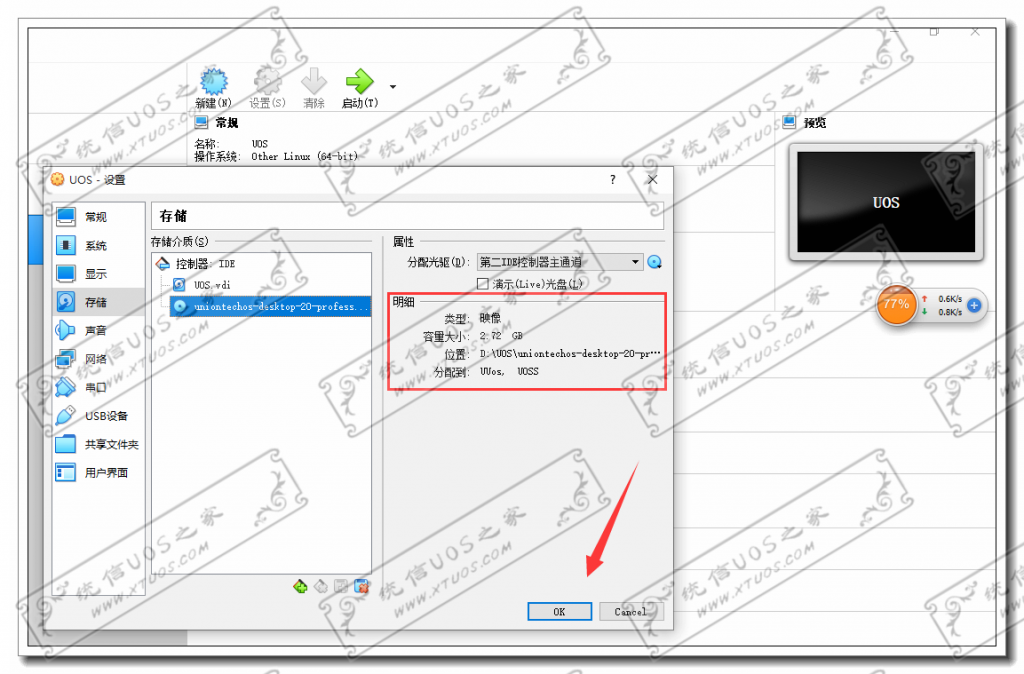
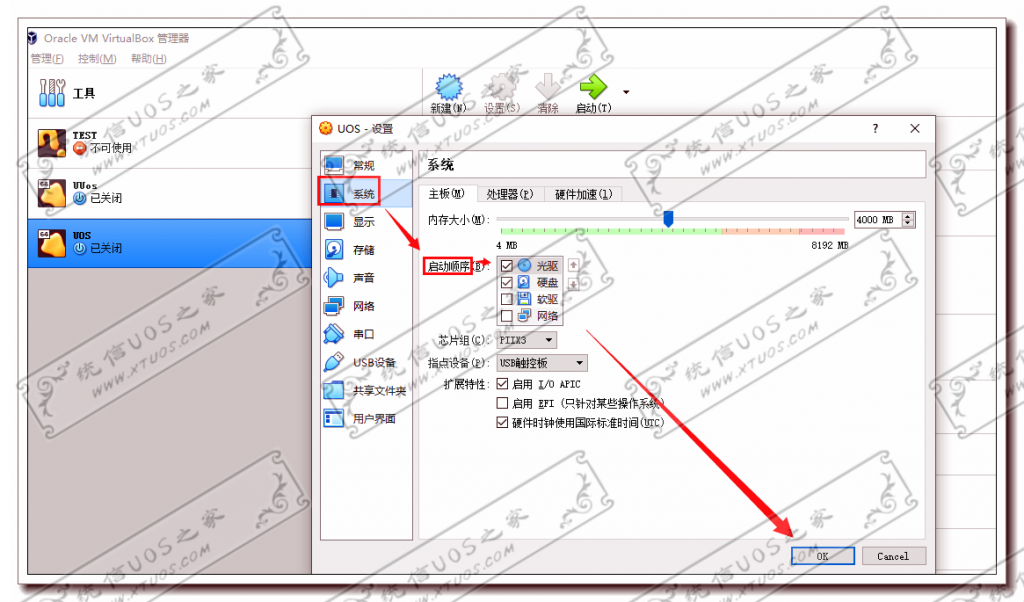
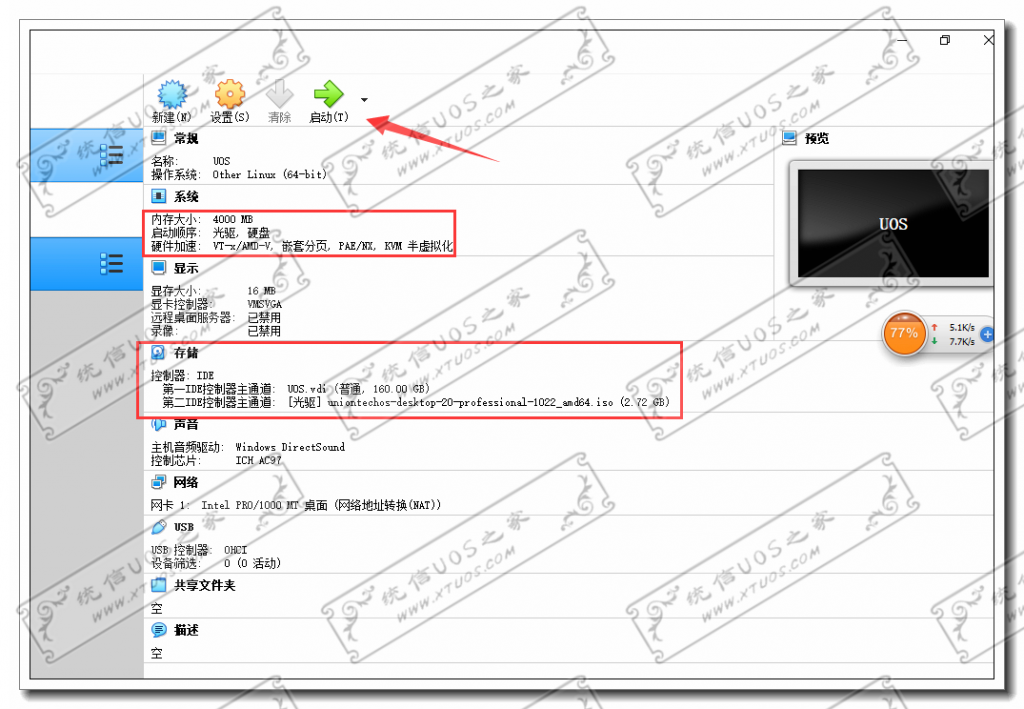

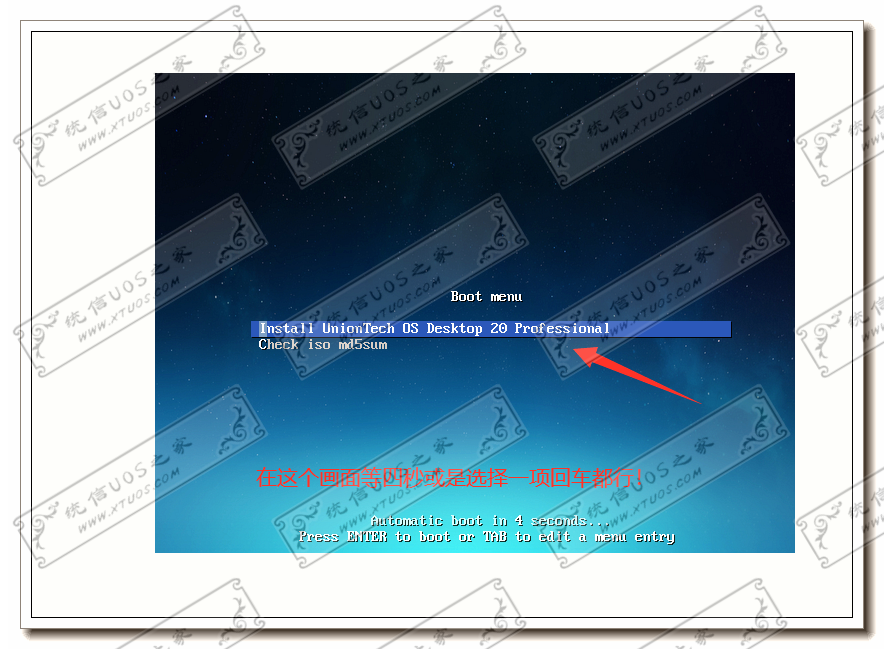
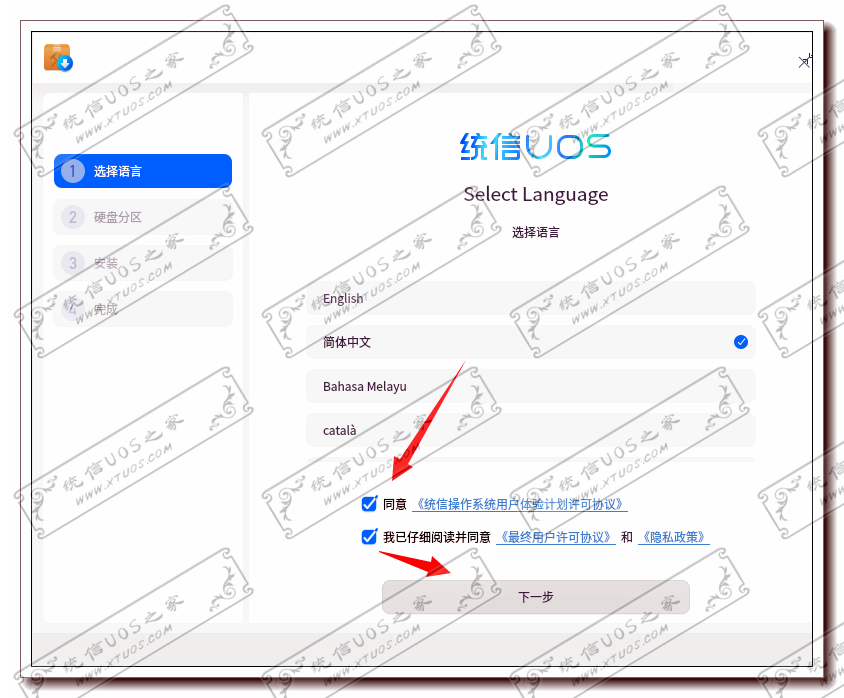

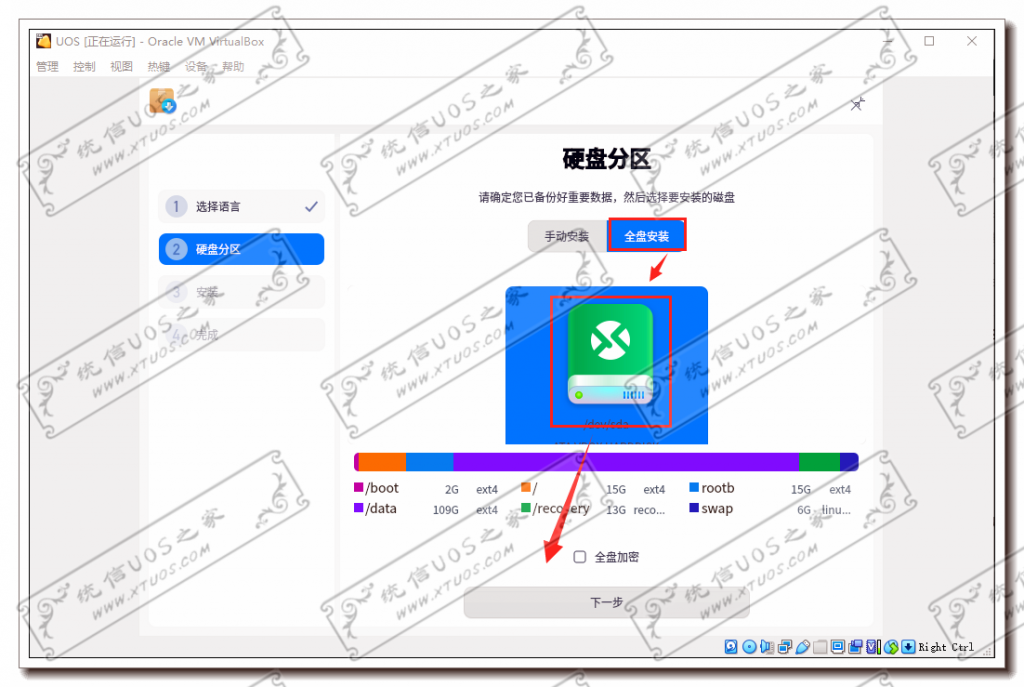
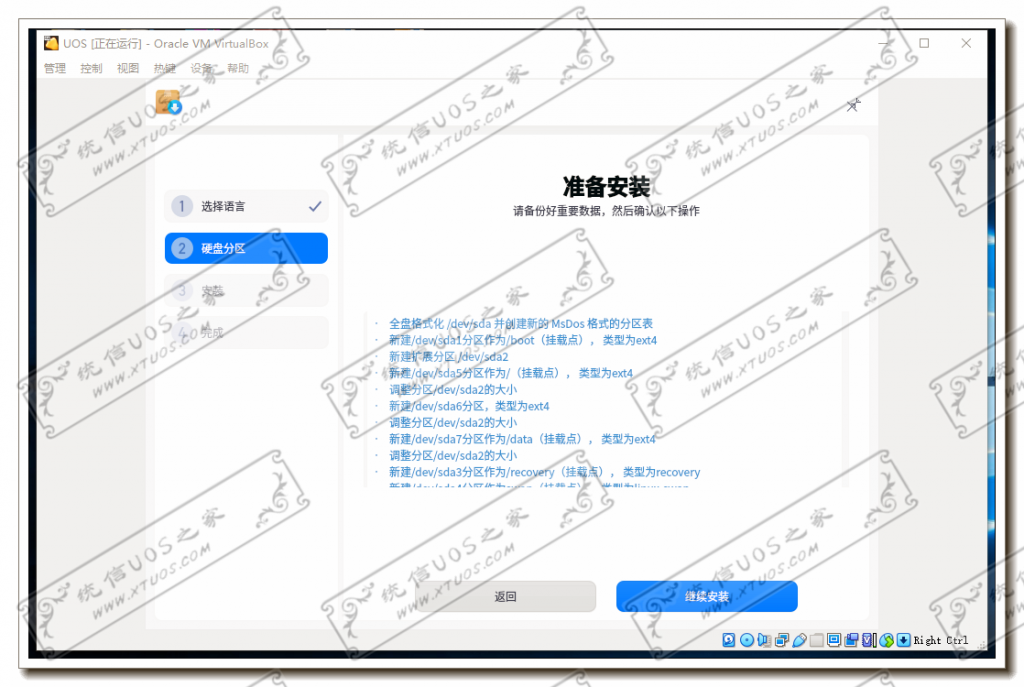

再然后就需要等,电脑配置越高等的时候越短,比较差的电脑当然要等得比得比较久一点。自己试操作过几次,个人觉得这个安装还是比较简单的。
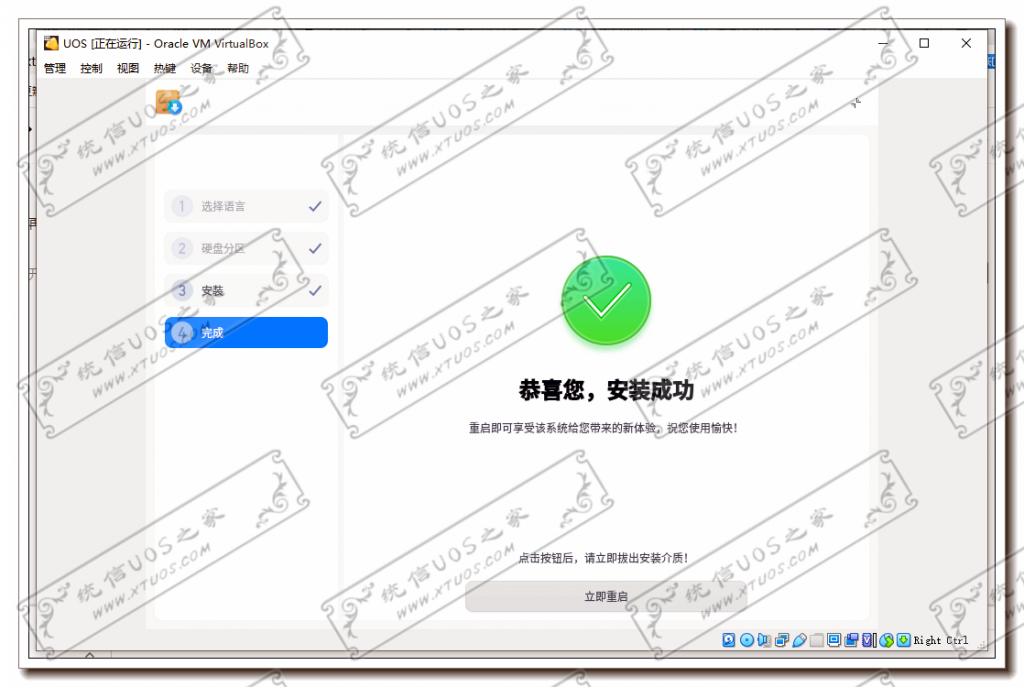
我的电脑比较差一点,等了几十分钟才完成安装。安装完成后先关机,然后再在设置那里把启动顺序改一下。不要让虚拟机从光驱启动。启置好后就OK。然后再点【启动】。
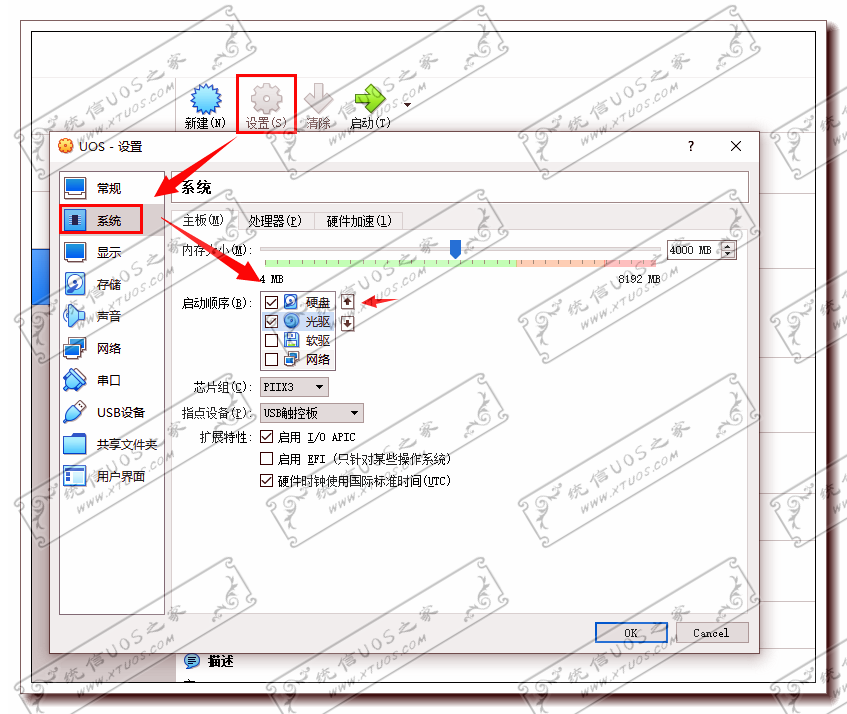
后面还有挺多操作,会在下一篇文章演示出来!
 台词网
台词网